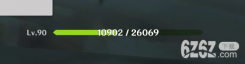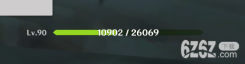智能时代的到来,影响着人们,改变着他们的生活方式。越来越多的领域被智能占领,视频编辑软件也在其中。最新版本的会声会影x8在之前的基础上新增了智能化编辑,为大家省时省力。
92素材网小编推荐:
会声会影编辑视频时如何通过音量调节线调节音量
会声会影如何使用绘图器编辑
会声会影怎样定格字幕
1、Audio Ducking音频闪避技术,让您的视频音效完美呈现
会声会影X8新增了音频闪避功能。当声音或旁白与背景音乐重叠时,调整音频的“调节级别”和“敏感度”数值,能够自动降低背景的声音。
操作方法:
1)当声音轨和音乐轨上同时有声音时,选择背景声音的轨道,然后右击选择“音频调整”命令。
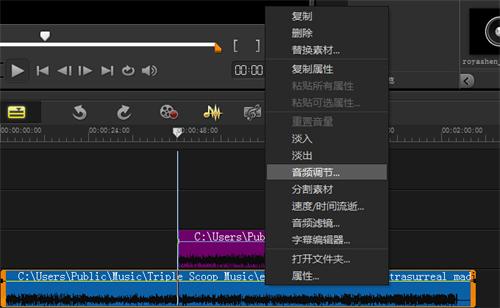
2)弹出图2所示的对话框,调整“调节级别”和“敏感度”的数值,即可降低背景的声音。
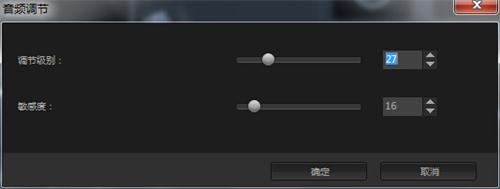
92素材网小编推荐:
会声会影X6模板 浪漫爱情历程道路演绎温馨婚礼请帖宣传模板
会声会影X8模板 创意卡通动漫柯南相册Q版风格幻灯片头模版
会声会影X6模板 简洁华丽纸张飘落组合拼接演示屏幕开场片头模板
会声会影X8模板 震撼大气烟雾星火漂浮效果渲染标题开场片头模板
2、智能记录编辑项目,让创造力自由飞翔
轻松地跟踪你用过的视频片段。使用过的片段,在媒体库中缩略图右上角上会显示绿色勾选标记。此举为了避免重复使用相同的素材。
操作方法:
当使用多个媒体库中素材时,素材库的列表中会将使用过的素材上打勾。
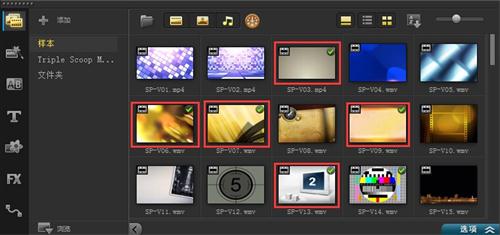
3、加强媒体库管理,直观有序的查看您的佳作
轻松地将现有的有序的媒体文件夹放到直观的媒体库。
在媒体库上新建文件夹,导入自己的项目文件,媒体库的列表中就会出现导入你制作的视频。
操作方法:
1)先在媒体库上添加一个文件夹。
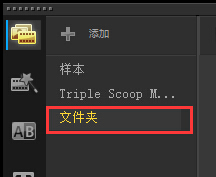
2)然后导入自己的项目文件,文件就会自动出现在媒体库中,如图5、6所示。
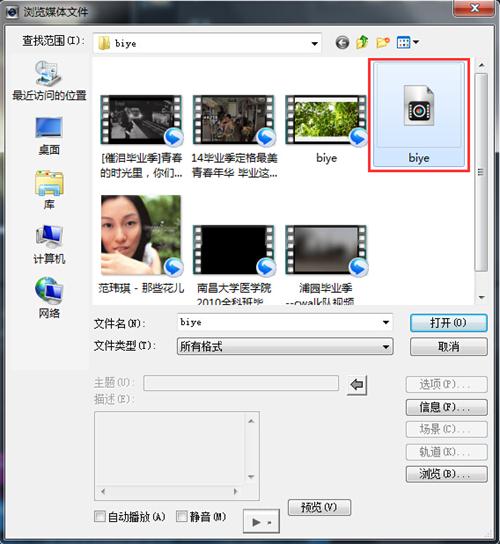
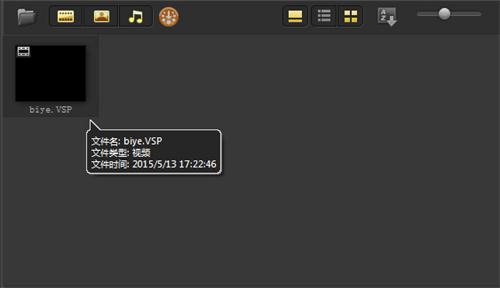
3)下次需再次使用该文件时,可直接拖至覆叠轨上。
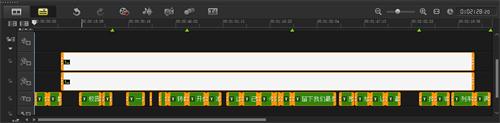
会声会影x8相比x7版本,更加智能了(如:音频闪避技术、智能记录编辑项目),让大家在操作上,更加省时省力。将更多的精力花费在视频制作上,让视频更精彩的呈现出来。
本文来自投稿,不代表微盟圈立场,如若转载,请注明出处:https://www.vm7.com/a/jc/114088.html